什麼是 CSV 文件?Excel 和 Google 表格是打開和編輯 CSV 文件的最佳選擇
本文介紹什麼是 CSV 文件、如何打開或修改它以及如何將其轉換為其他格式。
什麼是 CSV 文件?
CSV 文件是逗號分隔值文件。 它是 純文本文件 它只能包含數字和字母,並將其中的數據構建為表格或表格形式。
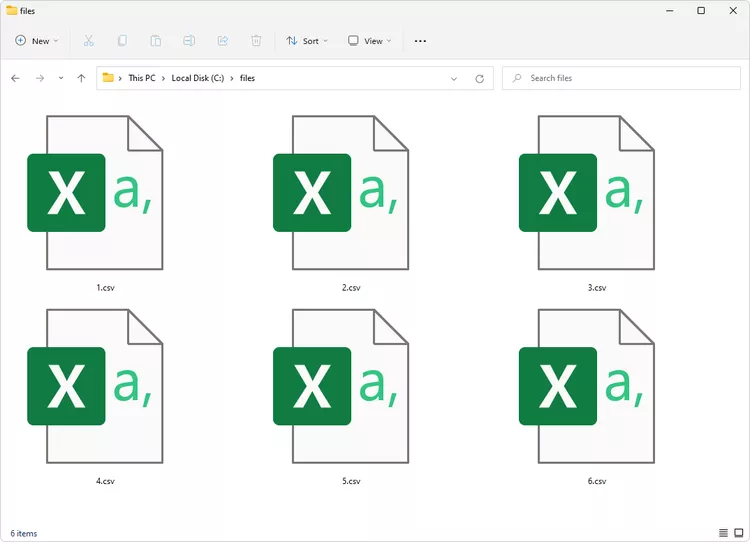
使用過期的文件 文件擴展名 CSV 一般用於在不同應用程序之間交換數據,通常是在數據量很大的情況下。 存儲大量信息(如聯繫人和客戶數據)的數據庫程序、分析軟件和其他應用程序通常支持這種格式。
逗號分隔值文件有時可能被稱為逗號分隔值文件 花押字 或逗號分隔文件 ، 但無論有人怎麼說,他們都在談論相同的格式。
CSV也是一個縮寫 為了驗證計算機軟件,逗號分隔的變量 ، 他投票改變了圈子 ، 和一個由冒號分隔的值 .
如何打開 .csv 文件
使用電子表格軟件 一般用於打開和編輯 CSV 文件,如 Excel 或 OpenOffice Calc أو WPS 辦公電子表格 免費贈品。 電子表格工具非常適合 CSV 文件,因為文件中的數據將以某種方式進行過濾或操作。
要在線查看和/或編輯 CSV 文件,您可以使用 谷歌表格 . 為此,請訪問該頁面並選擇文件夾圖標以瀏覽您的計算機或 Google Drive 以查找該文件。
您也可以使用文本編輯器,但是在這些類型的程序中很難使用大型編輯器。 如果你想這樣做,請在列表中查看我們的收藏夾 最好的免費文本編輯器 .
如上所述,Excel 也支持 CSV 文件,但該程序不是免費使用的。 但是,它可能是最常用的查看和編輯 CSV 文件的軟件。
考慮到支持結構化、基於文本的數據(如 CSV)的程序數量眾多,您可能安裝了多個可以打開這些類型文件的程序。 如果是這樣,當您雙擊或在 Windows 中雙擊 CSV 文件時默認打開的文件不是您希望與其一起使用的文件,那麼 在 Windows 中更改此程序非常容易 .
“打開”CSV 文件的另一種方法是 導入它 . 如果您想在並非真正用於編輯但用於查看/使用內容的應用程序中使用文件中的數據,則可以這樣做。
聯繫信息是最明顯的例子; 您可以 將聯繫人導入您的 Google 帳戶 ,例如,將 CSV 文件中的聯繫人詳細信息與 Gmail 同步。 事實上,很多電子郵件客戶端都支持通過CSV格式導出和導入聯繫人信息,包括Outlook、Yahoo和Windows Mail。
如何轉換 csv 文件
由於 CSV 文件以純文本形式存儲信息,因此許多不同的在線服務和可下載軟件都支持以另一種格式保存文件。
以上所有桌面程序都可以將 CSV 文件轉換為 Excel 格式,例如 XLSX و XLS , 以及 TXT 和 XML的 以及 SQL 和 HTML 以及 消耗臭氧層物質 和別的。 這個轉換過程通常是通過一個菜單來完成的 文件 > 除上文所 .
您也可以使用 Google 表格。 來自列表 文件 > 下載 ,選擇 XLSX、ODS 或 PDF 或任何其他支持的格式。
還有一些 免費文件轉換器 在您的網絡瀏覽器中運行,例如 Zamzar 例如,它可以將 CSV 文件轉換為上述某些格式以及 PDF 和 RTF格式 .
基於工具 csvjson (猜測...)將 CSV 數據轉換為 JSON,如果您將大量信息從傳統應用程序導入基於 Web 的項目,這將非常有用。
您通常無法將文件擴展名(例如 CSV)更改為您的計算機可以識別並期望新重命名的文件可用的擴展名。 在大多數情況下,必須使用上述方法之一進行實際的文件格式轉換。 但是,由於這些文件只能包含文本,因此您可以將任何 CSV 文件重命名為任何其他文本格式,它應該可以打開,儘管與將其保留為 CSV 格式相比用處不大。
還是打不開?
CSV 文件看似簡單。 雖然乍一看很明顯,但最輕微的逗號錯位,或像下面討論的基本混淆,都會讓它們感覺像是火箭科學。
請記住,您可能無法打開文件或閱讀其中的文本,原因很簡單,因為您將另一個文件與 CSV 文件混淆了。 有些文件共享一些相同的文件擴展名字符,但實際上格式並不相同,甚至有些相似。
簡歷和 (CVX) و CV 僅舉幾個例子,即使後綴看起來非常像 CSV,文件也可能無法在電子表格程序中打開。 如果您的文件屬於這種情況,請在 Google 或 Lifewire 上搜索真實的文件擴展名,以查看兼容的開啟器或適配器。
關於編輯 CSV 文件的重要信息
只有當您將信息從程序導出到文件,然後使用同一文件將數據導入程序時,您才可能會遇到 CSV 文件 不同的 ,尤其是在處理面向表的應用程序時。
但是,您有時可能會發現自己在編輯 CSV 文件,或者從頭開始創建一個文件,在這種情況下,您應該考慮以下事項:
用於打開和編輯 CSV 文件的流行程序是 Excel。 關於使用 Excel 或任何其他類似的電子表格程序,需要了解的一件重要事情是,儘管這些程序 看 它們在編輯 CSV 文件時支持多個工作表,CSV 格式不支持“工作表”或“標籤”,因此您在這些附加區域中創建的數據在保存時不會寫回 CSV 文件。
例如,假設您修改了文檔第一張工作表中的數據,然後將文件保存為 CSV 格式 - 第一張工作表中的數據將被保存。 但是,如果我切換到不同的工作表並添加數據 在那邊 , 然後再次保存文件,最後編輯的工作表中的信息將被保存。 關閉電子表格程序後,將無法訪問第一個工作表中的數據。
正是電子表格軟件的特性使這一事件真正令人困惑。 大多數電子表格工具都支持圖表、公式、行佈局、圖像和其他無法以 CSV 格式保存的內容。
沒問題,只要你理解這個限制。 這就是為什麼還有其他更高級的電子表格格式,例如 XLSX。 換句話說,如果您想將非常基本的數據更改以外的任何工作保存到 CSV 文件中,請不要再使用 CSV,而是將其保存或導出為更高級的格式。
CSV 文件的組織方式
創建您自己的 CSV 文件很容易。 只需在上述工具之一中按照您想要的方式排列您的數據,然後將您擁有的內容保存為 CSV 格式。
您也可以手動創建一個,是的 - 從頭開始,使用任何文本編輯器。
這是一個例子:
Name,Address,NumberJohn Doe,10th Street,555
所有 CSV 文件都遵循相同的通用格式:每列由分隔符(例如逗號)分隔,每一個新行表示一個新行。 某些將數據導出到 CSV 文件的程序可能會使用不同的字符來分隔值,例如製表符、分號或空格。
您在上例中看到的是在文本編輯器中打開 CSV 文件時數據的顯示方式。 但是,由於 Excel 和 OpenOffice Calc 等電子表格程序可以打開 CSV 文件,並且這些程序包含用於顯示信息的單元格,因此值為 名字 在第一個單元格中 李四 在它正下方的新行中,其他人遵循相同的模式。
如果您在 CSV 文件中包含逗號或使用引號,請閱讀我們的 CSV 文章 埃多塞奧 و csvReader.com 了解如何去做。









